안녕하세요!
오늘은 싱가포르에서 온라인으로 계좌를 신청하는 방법을 포스팅해볼까 합니다!
원래는 은행에 직접 가서 오프라인 신청이 가능했으나
코로나가 터진 이후로 대부분의 은행이 온라인 신청만 받고있는 추세에요!
싱가포르에 대표적인 은행으로는 DBS/POSB, OCBC, UOB등이 있는데
한국에서는 대부분 은행 수수료가 없지만
해외에서는 일정 금액 이상을 계좌에 Deposit으로 넣어두지 않으면 달달이 은행/계좌 이용료를 지불해야해요!
싱가포르 역시 대부분의 계좌의 경우 SG3,000(한화 약 250만원)이라는 Balance(잔액)를 유지해야하지만
DBS의 경우 온라인으로 신청할경우 Deposit이 없어도 수수료가 나가지 않는다고 하더라구요~
또한 신청 전 여러 블로그 글도 찾아보고 현지 친구와 현지에서 오래 사셨던 한국분들께도 모두 조언을 구했지만
DBS가 POSB를 인수해서 지점도 가장 많고 Balance를 유지하지 않아도 되서 DBS에서 계좌를 개설하기로 했어요!
계좌를 개설하기까지 굉장히 험난한 과정이었지만 여러분은 이 과정을 보시고 이런 실수만 없으면
계좌 개설에 큰 문제가 없다는걸 보여드리기위해 모든 과정을 공유하려고해요!

격리가 끝나고 그린카드를 발급받은 후 바로 은행 계좌를 개설하기 위해 선텍시티를 찾았습니다!



코로나 이후 온라인만 가능하다는 글을 많이 봤지만
현지에서 지내는 한국분들이 지점에 찾아가면 그날 바로 카드 발급까지 가능하다고해서
학교 근처에 DBS 지점인 Suntec City지점을 찾았는데요!
줄을 서서 기다리니 앞에서 직원/경비분이 온 목적을 물어보시더니
현재 오프라인 개좌 개설은 불가능하다고 말씀하시더라구요..!
무조건 온라인만 가능하다고 하시며 신청이 어려우면 직원분을 붙여 도와주시겠다며 안으로 안내해주셨는데

이곳에 앉아서 폰으로 온라인 신청을 하게됩니다 ㅎㅎ
(현지에서 예전에 계좌 개설 하신 분들이 은행 찾아가면 된다고 하시는데
코로나 이후로 은행에서 개설 절대 안되니 지점 찾아가시는건 정말 헛수고입니다..!
요즘 코로나 이후 문을 닫은 지점도 많으니 그냥 온라인으로 신청하세요 ㅎㅎ)



우선 저는 어플로 신청이 가능한 줄 알고 어플을 먼저 다운받았는데요!
앱스토어나 구글플레이스토어에서 DBS Digibank를 검색하면 나오는 어플의 시작 화면이에요!
Not A Customer Yet?이라는 버튼을 누르면



흔한 어플 시작화면처럼 오른쪽으로 훅훅 넘긴 후


마지막 화면에서 Continue with myinfo를 누르면 싱패스를 사용해서 로그인하게되는데
싱패스 인증을 하려고하니 자꾸 오류가나서 아래에 있는 Sign Up On DBS Website를 눌러줍니다!



웹사이트로 접속해서 스크롤을 내리면 Deposit이라는 화면이 나오는데
저희는 DBS Multiplier Account를 만들 예정이기때문에 맨 위에 버튼을 눌러주시고
아예 처음 만들기때문에 맨 오른쪽 화면에서 I have none of the above 버튼을 눌러주세요!


위에서 말씀드렸지만 싱패스가 그린카드를 발급받은 후에도 인증이 되지 않아서
아래있는 Continue without Myinfo 버튼을 눌러주면 이제부터 본격적인 노가다타임~
제일 처음 보이는 화면에서 이메일 주소와 로컬 폰 번호를 넣고 Next를 누르면 다음 화면으로 이동하는데요!


저희는 그린카드(Student Pass)가 있지만 신분증을 대신해주는건 여권이기때문에
Foreign passport를 선택 후 South Korea를 선택해주세요!
Industry는 직업을 물어보는란인데 Others를 선택한 후 Student를 찾아서 설정해주면됩니다~



요건 필요한 서류에대한 설명인데 아래서 차차 설명드리도록 할게요!



그 다음화면에서 Salutation 에서는 Ms. Mr. Mrs. 등 자신에 맞는 Salutation을 선택한 후 여권상 이름과
여권번호, 생년월일을 작성한 후 성별을 선택하고 결혼 여부를 체크해줍니다!



Race에서는 Others를 선택해주시고 여기가 약간 헷갈리는 부분인데 본인이 사는곳에따라 다르지만
제가 있는 기숙사의 경우는 Type of residence를 선택할때 Condominium / Private Apartment를 선택해주시고
Residential address는 Singapore Address를 선택해줍니다!



우편번호와 주소를 잘 넣어주고 두번째 사진은 우편받는곳이 위 주소와 같다면 체크해주시면 됩니다!
만약 다르다면 우편받는 주소를 다시 입력해주시면 된답니다!!



첫번째 화면에서는 미국 시민권자가 아닌이상 모두 No에 체크해주시면 되고
자칫 Student pass를 그린카드로 착각할 수 있지만 미국의 그린카드이니 그냥 No에 체크해 주시면 되요!
다음은 Taxpayer Identification인데 주민등록증을 가지고 있으면 South Korea를 선택 후 주민번호를 넣으면 되지만
저는 민증을 한국에 두고왔기때문에 은행 직원에게 물어보니 싱가포르의 그린카드를 제출해도 된다고 해서
Singapore을 선택 후 저의 Fin Number을 넣었어요!!
(그린카드는 다음에 발급받는 과정 보여드릴게요~)

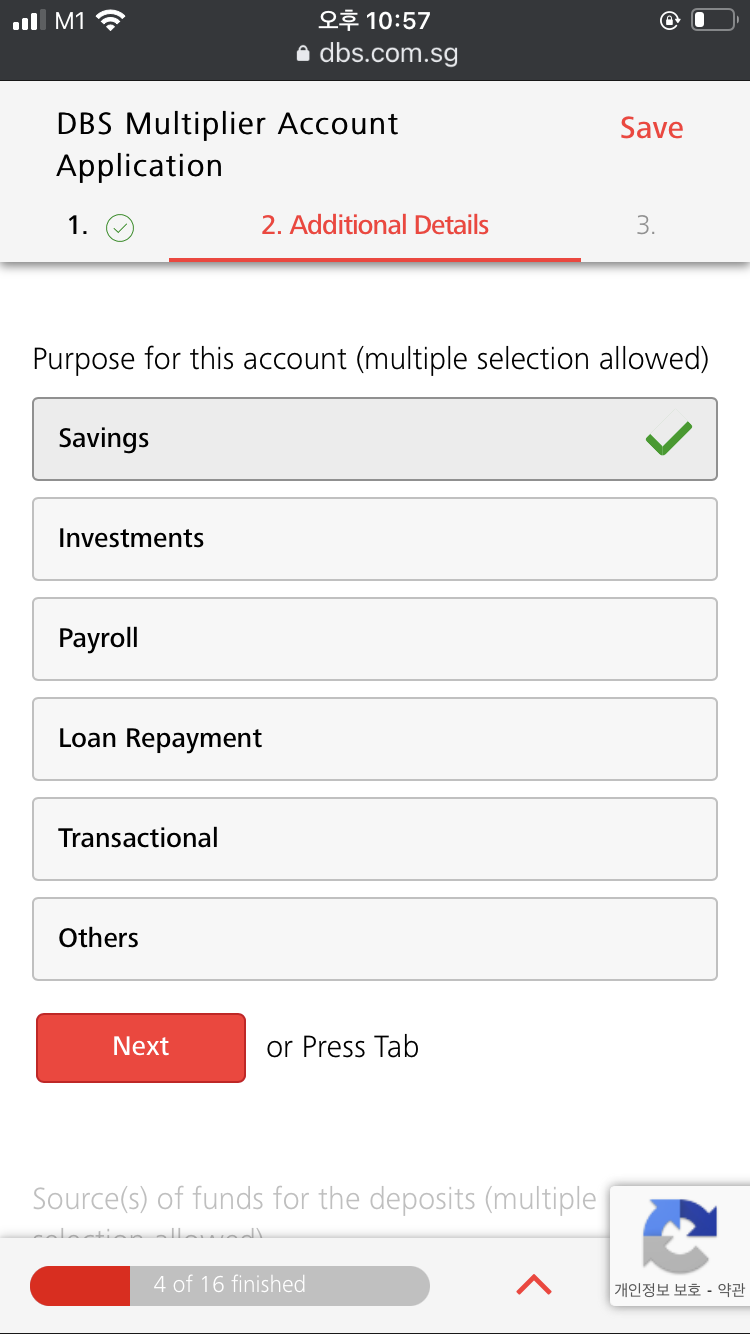

Education Level은 본인에 맞는 레벨을 선택해주시고 나머지 두개는 Saving과 Salary를 선택해주세요!
(물론 다른 용도로 사용하신다면 변경하시면 됩니다~)



저는 학생이라 Income이 없으니 None으로 선택하고 Source of wealth의 경우는 용돈의 출처라고 보시면 되는데
Others를 선택한 후 Student라고 적으면 된다고 은행 직원이 알려주더라구요 :)



이 부분이 가장 헷갈렸는데 은행 직원이 설정해준대로 진행했는데
크게 중요하지 않은 것 같아서 저와 똑같이 적어서 제출하셔도 될 것 같아요 :)



카드에 세겨질 이름을 적어서 Next를 누른 후 Promo code를 제외한 모든 박스에 체크를 해주고


마지막은 서류제출입니다!
제출해야하는 서류는 여권의 개인정보가 담긴 페이지와 그린카드(Student Pass)의 앞면과 뒷면


주민등록증 대신 제출한 그린카드의 앞면


그리고 거주증명서인 Proof of Residential Address라는 서류가 필요한데요!
요건 사무실에 요청하면 받을 수 있으며 이 서류때문에 계좌 오픈이 2주나 딜레이 되었는데
이 이야기는 잠시후에 자세히 들려드릴게요..!!


서류 제출 후 입력한 모든 정보를 확인한 후 마지막 T&C를 읽은 후 Continue를 누르면 신청은 끝!


신청이 끝나면 이런 화면이 나온 후 3일이내에 Activation을 하는 절차에 대한 문자가 온다는 안내를 해주는데요!
저는 이를 보고 이제 다 되었다고 생각했지만 예상치 못한곳에서 복병이 생기는데요..!
이 포스팅에서 모두 공유하고 싶었지만 생각보다 포스팅이 길어져서 다음 포스팅에서 이어가도록 할게요 :)
모두 행복한 하루 보내시고 다음 포스팅에서 뵙겠습니다~*^^*
'Life in Singapore > 학교생활 & 생활꿀팁' 카테고리의 다른 글
| <싱가포르학생유심추천> Singtel / StarHub / M1, 나의 선택은? (0) | 2021.03.17 |
|---|---|
| <싱가포르결제용어> 애플페이, PayLah, PayWave, Nets, Top-Up 뜻과 활용 방법 알아보기! (0) | 2021.03.13 |
| <싱가포르계좌이체> DBS 온라인 뱅킹 & 모바일 어플 사용법! (Ft. PayNow 사용법 및 타행이체 하는 방법) (0) | 2021.03.10 |
| <싱가포르학생계좌개설> DBS 계좌신청 Reject 대처 방법 & 계좌 개설 성공! (15) | 2021.03.07 |
| <싱가포르학생숙소> MDIS Residences Quad Sharing with Bay Window (4인실) 리뷰 (32) | 2020.11.28 |



